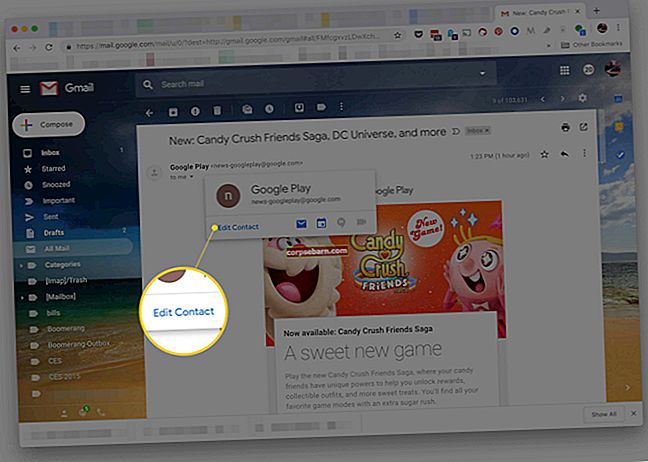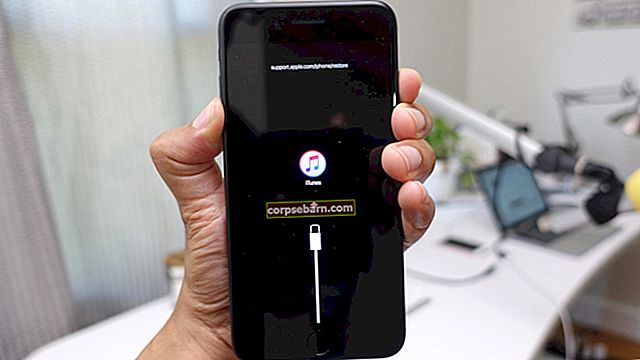Uuendatud versioon
Meie sõltuvus nutitelefonidest suureneb iga päevaga. Oleme pidevalt kokku puutunud uute rakenduste ja uute viisidega, kuidas nutitelefonid ja tahvelarvutid veelgi kasulikumaks muuta. Kuigi see on tehnoloogilise maailma ja meie jaoks täielik edasiminek, on ainus probleem nutitelefonide akudes, mis ei suuda meie kasvavatele vajadustele sammu pidada. Kui otsite lahendusi oma Androidi aku tühjenemise probleemide lahendamiseks, oleme välja toonud palju lahendusi, mis aitavad teil probleemi lahendada.
Nutitelefoni või tahvelarvuti aku kestvus sõltub selle toitmiseks kasutatava aku tüübist. Me ei räägi telefonidest, mis töötavad ühe laadimisega nädalaid, kuid tavakasutaja jaoks on kõige praktilisem nõue, et akuga telefon oleks vähemalt üks päev. Tootjad püüavad pidevalt meie ootustele vastata, pakkudes välja paremaid patareisid ja telefoni tarkvara, mis aitab teil telefoni aku kasutamist optimeerida. Kuid kui otsite võimalusi, kuidas aku laadimise vahel kauem vastu pidada, võiksite proovida meie soovitusi.
Vaadake ka- kuidas tarkvara värskendada Androidis
Androidi aku tühjenemise probleemi lahendused
Lahendus 1. Kasutage oma telefonis või tahvelarvutis doseerimisrežiimi
Doze on Android Marshmallow'is kasutusele võetud võimas funktsioon, mis aitab kasutajatel aku kasutamist optimeerida. Kasutajad, kellel on Android 4.1 või uuem versioon, saavad alla laadida tasuta rakenduse Doze. Kui olete rakenduse alla laadinud, nõuab see aktiveerimist ja seejärel hakkab see taustal töötama. Doze-režiimiga saate pikendada telefoni aku kasutusaega ja saada aku tühjenemisprobleemidest pisut kergendust.

www.greenbot.com
2. lahendus: lennukirežiimi kasutamine
Reisides piirkondadesse, kus signaali tugevus on väga nõrk ja signaal kaob pidevalt, kulub teie telefonil palju akut. Kui ühendate pidevalt oma mobiilsidevõrguga madala signaalitugevuse tõttu, kannatab teie aku eluiga palju. Lennurežiimi kasutamine säästab teid sellistest olukordadest. Kui olete hoone keldris või oma töökohal, on võimalus, et mobiilside signaal ei pruugi olla eriti tugev. Sellistel aegadel saate aku säästmiseks kasutada lennukirežiimi.

www.xcomglobal.com
3. lahendus: kontrollige oma telefoni / tahvelarvuti märguandeseadeid
Telefoni teavitusseade iga rakenduse jaoks võib samuti midagi muuta. Kui teie telefon teavitab teid rakenduste kohta, millest te ei soovi teavitamist, on mõistlik seadeid muuta. Ehkki meilide või suhtlusvõrgustike rakenduste kohta märguannete saamine võib olla kasulik, on palju muid rakendusi, mis võivad saata märguandeid, mida ei pruugi vaja minna. Minge telefoni seademenüüsse ja puudutage rakendusi. Kontrollige märguannete osas rakendusi, mida peate vähem vajalikuks. Puudutage kõiki rakendusi ja tühjendage ruut Märguannete kuvamine.

www.tomsguide.com
Lahendus 4. Lülitage GPS sisse ainult siis, kui seda vajate
Kui teil on kombeks hoida telefoni GPS kogu aeg sisselülitatuna, võib see olla põhjuseks, miks te ei saa päeva lõpuks piisavalt akut säilitada. GPS püüab teie asukohta pidevalt kontrollida, mis tähendab, et teie aku saab kiiresti ära. Lülitage GPS välja, tõmmates teavitusvarju alla ja toksates GPS-i ikooni. Saate selle alati sisse lülitada, kui vajate GPS-i asukoha määramiseks või juhiste saamiseks. See aitab telefonil akut säästa, selle asemel, et GPS-is seda asjatult kaotada.

mashtips.com
5. lahendus: minimeerige aku tühjenemist, kontrollides rakenduse asukoha jälgimist
Kui rakendused üritavad teie asukohale juurde pääseda, kulub neil märkimisväärselt palju akut. Saate seda vähendada, kontrollides rakenduse asukoha jälgimise õigusi ja muutes seda. See tagab, et rakendused ei pääse teie telefoni GPS-ile asjatult juurde. Minge oma telefoni menüüsse Seaded ja puudutage valikut Asukoht. Siit leiate üksikasju rakenduste kohta, mis proovisid hiljuti teie asukohta küsides juurde pääseda teie GPS-i seadetele. See näitab ka üksikasju selle kohta, kui palju rakendust aku selleks kasutas. Kui märkate rakendust, mis võtab asukoha jälgimise kaudu liiga palju akut, siis puudutage menüüs Seaded valikut Rakendused ja märkige õiguste muutmiseks või kohandamiseks luba.

trendblog.net
6. lahendus: energiasäästurežiim
Energiasäästurežiim on olnud paljude Androidi kasutajate jaoks säästupäästja. Kasutage seda siis, kui telefoni või tahvelarvuti aku kasutusaega on vaja pikendada. Kui energiasäästurežiim on sisse lülitatud, peatab telefon osa tööst, mis kulutab palju akut, näiteks rakenduste, asukohateenuste ja isegi animatsioonide taustsünkroonimine. Energiasäästurežiimile pääseb juurde telefoni märguandeala kaudu. Kuid energiasäästurežiimi seadetele juurdepääsemiseks peate minema oma telefoni menüüsse Seaded ja seejärel puudutama toide. Siin saate valida paljude võimaluste hulgast, mida võite soovida või mitte, kui energiasäästurežiim on sisse lülitatud. See hõlmab võimalust, et andmesideühendus on sisse või välja lülitatud.

androidinformation0.blogspot.com
7. lahendus: ekraani heledus
Ekraani heledusel on sama oluline roll telefoni aku tühjendamisel. Mida suurem on ekraani suurus, seda rohkem vajab see aku valgustamiseks. Nii et kui teil on telefoni ekraani heledus kuni 100 protsenti, siis võiksite selle ümber mõelda. Viige see väärtuseni, mis hoiab teie ekraani loetavana ja aitab telefonil akut säästa. See on üks lihtsamaid viise telefoni aku säästmiseks. Suurema ekraaniga telefonid märkavad märkimisväärset erinevust, vähendades lihtsalt ekraani heledust.

www.cultofandroid.com
8. lahendus: ekraani aegumine
Telefoni või tahvelarvuti ekraanidest rääkides on veel üks asi, mis märgatavalt telefoni akut leeches on, mis kulub teie ekraani pimedaks muutumiseks. Ehkki enamikul meist on ekraani aegumine tõepoolest madal, olen märganud, et mõned kasutajad hoiavad pikki ekraani aegumisi. See tähendab, et telefon jääb enne pimedaks jäämist kauem säravaks. Iga kord, kui kasutate telefoni ja hoiate seda telefoni magamiseks, jääb see ärkvel ajaks, mille olete valinud ajalõppude jaoks. Kui ajalõpp on lühike, säästate aku, mida kasutatakse ekraani valgustamiseks.
Tavaliselt on pikkade ekraaniaegade valimise asemel õigustatud 10 sekundiline periood. Muudatusi saate teha, kui suundute oma telefoni menüüsse Seaded ja puudutate nuppu Ekraan. Seejärel otsige ekraani ajalõpp ja valige ajavahemik, mis on teile mugav ja sobib ka telefoni akule.

www.note2forum.com
Lahendus 9. Muutke vidina Weather seadeid
Meie väga mugav ilmavidin võib meie telefoni aku jaoks murettekitavaks muuta, kui lisame vidinale liiga palju linnu. See värskendab ilma reaalajas ja annab teile teavet kõigi teie lisatud linnade ilmastikutingimuste kohta. Kas peate tõesti reaalajas teadma kõigi linnade ilmaolusid? Kui vastus on eitav, siis eemaldage linnad, mille reaalajas värskendamist pole vaja. Olete võib-olla lisanud need linnad kohale sõites, kuid nüüd, kui olete tagasi, eemaldage need, nii et vidin ei kasuta telefoni akut ja üritab saada värskendusi kõigi linnade kohta, mille olete sinna lisanud.

droid27.blogspot.com
10. lahendus: hoidke telefoni või tahvelarvuti operatsioonisüsteemi ja rakendusi värskendatud
Aeg-ajalt kohtame operatsioonisüsteemi vigu, mis võivad põhjustada aku kasutusaega. Probleemi saab lahendada OS-i värskendusega. Värskenduste eesmärk on tutvustada muudatusi ja parandusi, mis parandavad teie telefoni toimivust.
Android OS-i värskendamiseks toimige järgmiselt.
- Navigeerige jaotisse Seaded
- Puudutage valikut Teave seadme kohta või Teave telefoni kohta või Teave tahvelarvuti kohta
- Puudutage valikut Tarkvarauuendus (või sarnast, olenevalt seadmest).

www.lavamobiles.com
Ajakohastamata rakendused võivad põhjustada ka aku kasutusaega. Seega veenduge, et teie rakendusi värskendataks, kuna värskendatud rakendustel on vähem probleeme.
Veenduge, et kõiki rakendusi oleks värskendatud. Tehke järgmist.
- Avage Google Play rakendus
- Menüü avamiseks puudutage kolme horisontaalset joont
- Puudutage valikut Minu rakendused ja mängud
- Puudutage käsku Värskenda kõiki.

www.askdavetaylor.com
11. lahendus: taaskäivitage seade
Kui leiate, et teie Android-seadme aku töötab järsult, võib telefoni või tahvelarvuti taaskäivitamine teid aidata. Kontrollige, kas seadme taaskäivitamine suutis probleemi lahendada. Kui aku tühjenemine pole teie jaoks tavaline probleem, peaks iga natukese aja tagant taaskäivitamine teid aitama. Kuid kui taaskäivitamine ei aita, jätkake järgmise lahendusega.

www.inlovewithandroid.com
Lahendus 12. Kõik Wakelocksi kohta
Kui navigeerite oma telefoni või tahvelarvuti seadetesse ja puudutate akut, saate kontrollida telefoni aku kasutamisega seotud üksikasju. Kui puudutate graafikut, mis näitab kasutamist, saate lisateavet ekraani ärkveloleku ja ekraani sisselülitamise aja kohta. Kui leiate, et telefoni ärkveloleku aeg on palju rohkem kui ekraanil kuvatud aeg, on midagi, mis ei lase telefonil pimedas magada. Seda tuntakse kui Wakelocki, mis hoiab teie telefoni magama ka siis, kui ekraan aegub. Kui mõni rakendus või teenus hoiab teie telefoni pikka aega ärkvel, võib see olla teie telefoni aku jaoks suur probleem.
Äralukk teeb seda, et see hoiab teie telefoni protsessorit ärkvel, et rakendus või teenus saaks oma ülesannet täita. See on mis tahes seadme puhul normaalne. Probleem tekib siis, kui rakenduse või teenuse viga hoiab telefoni ärkvel ka pärast ülesande täitmist. Kui telefon läheb unerežiimis soojaks, võib telefon olla liiga kaua wakelockis viibinud.
Üks parimatest viisidest teada saada, kas äratuslukk on probleem, on selline rakendus nagu System Monitor. Rakendus, mis näitab protsessori tehtud tööprotsenti. Peaksite tähele panema, et kõige suurem protsent on määratud sügavale unerežiimile, välja arvatud juhul, kui kasutasite telefoni pidevalt ega andnud talle üldse puhkust.
Kui rakenduses ei kuvata diagrammi suurema osana valikut „Sügav uni”, võib probleem olla põhjustanud ja aku tühjenemine võib olla süsteemiprotsess või rakendus. Selle lahendamiseks peate võib-olla kontrollima rakenduste käitumist. Kui probleem algas pärast konkreetse rakenduse installimist, desinstallige see rakendus.
Kui probleem jätkub, proovige telefoni turvarežiimis kasutada. Turvarežiimis on kõik kolmanda osapoole rakendused keelatud. Kui teie seade töötab turvarežiimis hästi, võib teil olla probleeme mõne installitud rakendusega. Kuid kui probleem püsib turvarežiimis, peitub probleem süsteemis. Kuigi klahvikombinatsioonid võivad sõltuvalt teie telefoni margist ja mudelist veidi erineda, on need sammud enamiku telefonide jaoks
- Lülitage seade välja.
- Vajutage ja hoidke all helitugevuse vähendamise klahvi ja toitenuppu.
- Kui näete Androidi ikooni, võite toitenupust lahti lasta, kuid peate jätkuvalt hoidma helitugevuse vähendamise klahvi.
- Teie telefon lülitub peagi sisse ja avakuval ekraani allosas märkate sõnu ‘turvarežiim’.

www.androidcentral.com
Kui süüdlane on kolmanda osapoole rakendus, saate rakendused ükshaaval desinstallida. Teine võimalus on lähtestada seade tehaseseadetele. Kui valite tehase lähtestamise, varundage kõik oma andmed. Tehase andmete lähtestamine kustutab kõik teie seadmest.
Telefoni tehaseseadetele lähtestamiseks toimige järgmiselt.
- Minge oma telefoni seadete menüüsse.
- Puudutage valikut Varundamine ja lähtestamine.
- Märkige suvand Varunda andmed, et teie andmed oleksid varundatud.
- Ekraani alaosa poole märkate suvandit Tehase lähtestamine. Puudutage seda.
- Kui lähtestamine on lõpule jõudnud, taaskäivitub telefon automaatselt.

www.makeuseof.com
Pärast telefoni taaskäivitamist proovige seda kasutada ja kontrollige, kas aku tühjenemise probleem püsib. Kui see on fikseeritud, saate andmed taastada ja telefoni kasutada. Kui probleem püsib, võiksite siiski kaaluda telefoni remonditöökotta viimist. Kui teie telefonil on garantii, on tõenäoline, et võite selle asendada.
13. lahendus: rohestage
Enamasti on aku tühjenemise probleemid seotud rakendusega, mille olete võib-olla installinud. Ehkki parim viis sellega toime tulla on rakenduse desinstallimine, on siiski kasutajaid, kes sooviksid selliste rakenduste kasutamist jätkata. Nii et kui soovite jätkata akut tühjendava rakenduse kasutamist, peate kaaluma Greenify installimist. Rakendus on saadaval Google Plays. See paneb valesti käituvad rakendused talveunerežiimi, kui te neid ei kasuta. Kasutajad, kellele ei meeldi GPSi või WiFi välja lülitada, leiaks, et Greenify on Androidi aku tühjenemise jaoks kasulik lahendus.

www.androidpit.com
14. lahendus: kas tõesti vajate hapte?
Kui teie telefon hakkab helisema, kas teil on vaja seda ka vibreerida? Iga kord, kui telefon vibreerib, kulutab see palju akut, et telefon saaks väriseda. Saate oma telefoni akut säästa, kui lülitate vibratsiooni välja. Vibreerimist saate vahetada järgmiselt:
- Avaneb telefoni seadete menüü.
- Puudutades valikut Helid ja märguanded.
- Helistamisel vibreeriva valiku tühjendamine.

www.pcworld.com
Mida teha, kui Google Play teenused tühjenevad mu aku?
Google Play teenused aitavad mitmel rakendusel ootuspäraselt töötada. See tagab, et teie Gmail saadetakse meilirakendustesse ja teie asukohaseaded tehakse kaardirakendustele kättesaadavaks ning reklaamireklaamide abil saavad reklaamid selle kaudu kätte saada. Kui Google Play teenused kasutavad rohkem akut kui ekraan või süsteem ise, siis on probleem.
Avage telefoni menüü Seaded ja puudutage akut. Veenduge, et teil pole samas telefonis liiga palju Google'i kontosid. See muudab Google Play teenused rohkem vaeva, püüdes kõigi nende kontodega seotud teavet erinevatesse rakendustesse edastada.
Teine põhjus, miks Google Play teenused võivad vaeva näha, on vajaliku tausta sünkroonimine. Kui teie telefonil on ühenduvusprobleeme, võib sünkroonimine ebaõnnestuda ja taaskäivituda mitu korda, mis viib paratamatult suurema aku tühjenemiseni.
Mida teha, kui olen teel ja aku ei pea vastu?
Android Marshmallow tutvustas arvukalt aku säästmise funktsioone, sealhulgas ülisäästurežiimi. See on mõeldud spetsiaalselt sellisteks aegadeks, kui peate oma telefoni funktsionaalsust piirama ainult selleks, et saaksite oma telefoni aku kasutamisele veidi aega lisada. Eriti energiasäästurežiim võib teie telefoni palju piirata, kuid kohutavad olukorrad nõuavad kohutavaid samme.
Neile, kellel pole telefoni jaoks eriti energiasäästu võimalust, võiks elupäästjaks olla energiapank või varuaku. Lisaks piirake oma telefoni kasutamist, vähendades ekraani heledust kõigi aegade madalamale, vahetage telefoni vibratsiooni ja kasutage GPS-i ainult siis, kui see on vajalik.
Mida teha, kui telefoni aku hakkab pärast Androidi värskendamist kiiresti tühjenema?
Parim viis aku tühjenemise probleemi lahendamiseks pärast OS-i värskendamist on tagada, et ka rakendusi värskendatakse nii, et need ühilduksid uusima operatsioonisüsteemiga. Kui olete ka rakendusi värskendanud, on kõige parem eemaldada vanad vahemällu salvestatud andmed, et rakendused saaksid luua uusi, mis lahendavad kõik probleemid, mis võivad olla põhjustatud rikutud vahemäluandmetest.
Telefoni või tahvelarvuti kogu rakenduse vahemälu eemaldamiseks toimige järgmiselt.
- Avage jaotis Seaded.
- Puudutage valikut Salvestusruum ja USB.
- Puudutage vahemällu salvestatud andmeid.
- Saate hoiatuse, et kinnitada, kas soovite vahemällu salvestatud andmed kustutada või mitte.
- Puudutage kinnitamiseks OK ja kõigi rakenduste vahemälu andmed kustutatakse.

www.androidpit.com
See aitab teie telefonil, kuna see loob uusi vahemälu andmeid ja kõik rikutud andmed, mis võivad põhjustada aku tühjenemist, eemaldatakse. Lisaks kõigi rakenduste vahemälu andmete eemaldamisele on soovitatav pärast värskendamist telefoni vahemälu partitsioon ka pühkida, kui märkate, et aku hakkas pärast värskendamist tühjenema.
Android-süsteemi aku tühjenemine / Android-i aku tühjenemine
Vahemälu partitsiooni saab pühkida järgmiselt.
- Lülitage telefon välja.
- Nüüd hoidke toitenuppu ja helitugevuse vähendamise nuppu koos, kuni telefon kuvab menüüd Fastboot.
- Kasutage helitugevusklahvi, et tõsta esile Taaste ja kasutage selle valimiseks toitenuppu.
- Kui näete Androidi ikooni, siis vajutage üks kord toitenuppu ja helitugevuse suurendamise klahvi ning peaksite pääsema juurde taastemenüüsse.
- Tõstke helitugevuse vähendamise klahvi abil esile Pühi vahemälu partitsioon ja kasutage selle valimiseks toitenuppu.

www.youtube.com
Süsteem hakkab vahemälu partitsiooni pühkima. Kui protsess on lõpule jõudnud, taaskäivitage telefon.
Kas Bluetooth tühjendab akut?
Jah, nagu teatatud
Mõnikord ei pruugi telefoniprobleemid olla seotud tarkvaraga. Selle asemel. selle põhjuseks võib olla juhtmestiku või riistvara probleem. Samuti on võimalus, et teie telefoni akut on palju kasutatud ja see on kahjustatud.
Sel juhul peate võib-olla patarei välja vahetama. Veenduge, et asendate aku ehtsa vastu, et tagada telefoni jõudluse halvenemine.
Kui teie telefonil on garantii, võite saada ka uue. Võtke ühendust kaupluse või oma operaatoriga.
Samuti võite lugeda - kuidas keelt Androidis muuta
Lisateave - Androidi WiFi parandused
Lisateave - (eelmine versioon)
Android-osaga kaasnevad mõned väiksemad probleemid, mis võivad enamikus android-seadmetes põhjustada aeglast laadimist ja aku tühjenemist. Meie test näitab, et pärast telefoni keskmist kuni vähest kasutamist saate 50% aku kasutusaega päevas. See hõlmab videote voogesitust ja Internetis surfamist.
Vaadake ka: Kuidas parandada Samsung Galaxy ei lae - hall aku
Samsung Galaxy / Androidi aeglase laadimise aku tühjenemise probleemi põhjus
Kui Android Marshmallow'l on sujuv ja hõlbus navigeerimisliides.
Siiski näis, et värskenduses oli viga, eriti Galaxy s7-s. Enamik inimesi kurtis, et S4 värskendamisel ilmnevad probleemid, näiteks Android Marshmallow WiFi aku tühjenemine
Liikuge:
Seaded> Asukoht> Režiim> Aku säästmine.
Lihtsad vahemälu andmed
- Minge avakuvale ja puudutage valikuid Rakendused
- Järgmisena puudutage valikut Seaded
- Puudutage valikut Rakendused
- Puudutage valikut Rakendushaldur
- Järgmisena pühkige vahekaardile Kõik
- Näete telefonis olevate rakenduste loendit
- Leidke rakendus, mis käitub valesti (külmub, jookseb kokku jne)
- Puudutage rakendust
- Puudutage käsku Sule sule
- Järgmisena puudutage valikut Salvestusruum
- Puudutage nüüd käsku Tühjenda vahemälu
- Käivitage rakendus
Androidi aku monitor
Laadige alla ja installige protsessori tuuner
CPU Tuner on minu lemmik androidi energiatarbimise kontrolleri rakendus. See annab mulle täieliku juurdepääsu ja muudatused minu protsessorile. Niipea kui selle rakenduse installisin, olid aeglase laadimise ja aku tühjenemise probleemid kadunud.
Selle rakenduse esmane eesmärk on säästa nii palju aku kui võimalik. Seda saab kasutada ka teie protsessori kiirendamiseks või allutamiseks. Tühjendamine annab teile rohkem aku kasutusaega ja piirab teie Samsung Galaxy kiiret tühjenemist, kuid piirab jõudlust.

www.ubiquitense.com
Laadige alla ja installige Greenify
Greenify töötab kõige paremini koos SetCPU-ga. Greenify paneb teie rakendused talveunerežiimi, kui neid ei kasutata, ja see peatab neil seadme mahajäämuse ja aku leekimise.
Laadige alla ja installige Battery Booster Lite
Battery Booster on populaarne akusäästmise rakendus (ei vaja juuri). See annab teile täieliku juhtimise ja aku häälestamise, ütleb teile, mis teie akut tühjendab ja kuidas seda parandada. See on kõige täpsem ja interaktiivsem disain Aku säästmise rakendus.

foorum.miui.co.in
Oleme leidnud, et need Androidi aku tühjenemise lahendused töötavad peaaegu kõigis Android-telefonides, sealhulgas LG G3, LG G4, HTC One, HTC One M7, HTC One M8, HTC One M9, Samsung Galaxy S3 / s2, Samsung Galaxy S4, Samsung Galaxy S5, Samsung Galaxy S6, S6 Edge ning uusimad Samsung Galaxy S7 ja S7 Edge. Neid lahendusi saate proovida, kui teil on üks Nexuse seadmetest, näiteks Nexus 5, Nexus 6 ja Nexus 7. Need on tõhusad ka Samsung Galaxy Note Series seadmetele, sealhulgas Samsung Galaxy Note 4 ja Samsung Galaxy Note 5. leiavad, et need lahendused on kasulikud ja neid on lihtne järgida. Meie eesmärk on aidata teil oma telefon tööle panna, ilma et peaksite seda professionaalile viima. Kui te ei suuda endiselt oma telefoni aku tühjenemise probleemi lahendada, võiksite kaaluda telefoni remonditöökotta viimist.